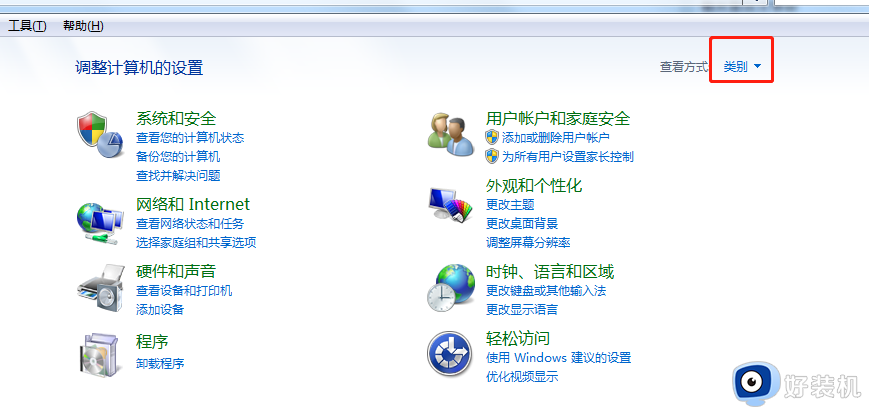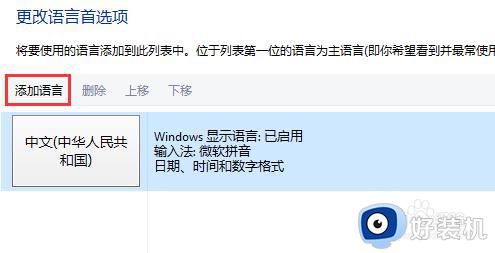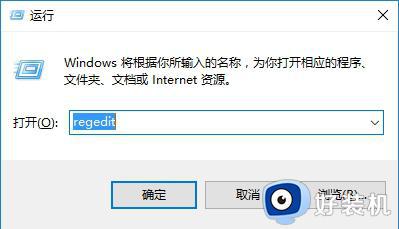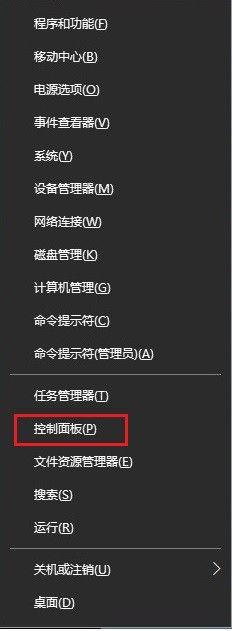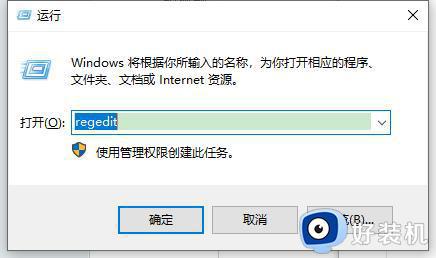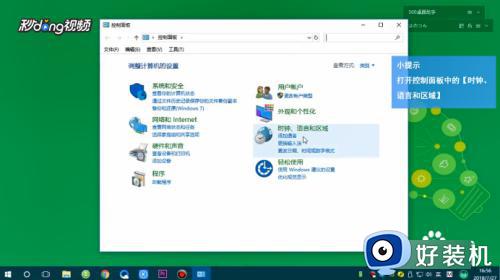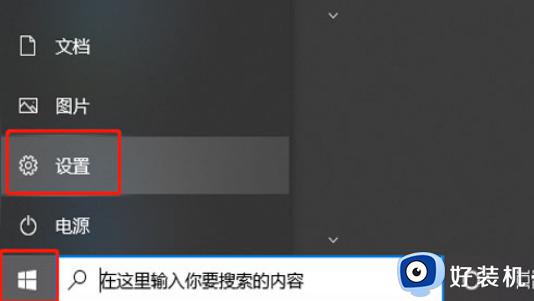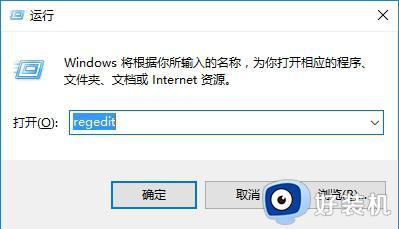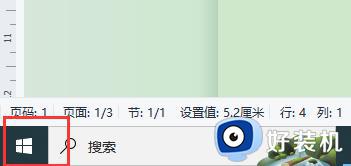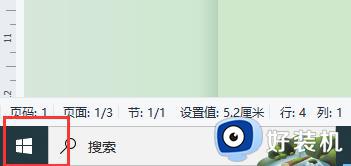win10系统语言包安装错误怎么回事 win10安装语言包失败如何修复
我们如果要给系统更换语言的话,就需要到网上下载语言包来进行安装,然而近日有win10系统用户在安装语言包的时候却出现错误了,导致语言包安装失败,该怎么办呢,本文这就给大家讲解一下win10安装语言包失败的详细修复步骤吧。
推荐:window10纯净版64位下载
具体步骤如下:
1、按Win+r输入regedit打开注册表。
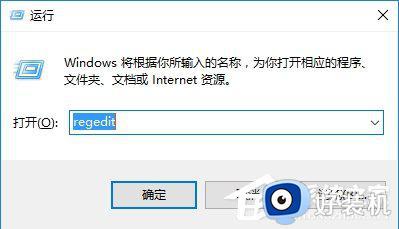
2、打开注册表之后在左侧展开:HKEY_LOCAL_MACHINE\SOFTWARE\Policies\Microsoft\Windows Defender ,在右侧点右键。选择新建—DWORD(32位)值。
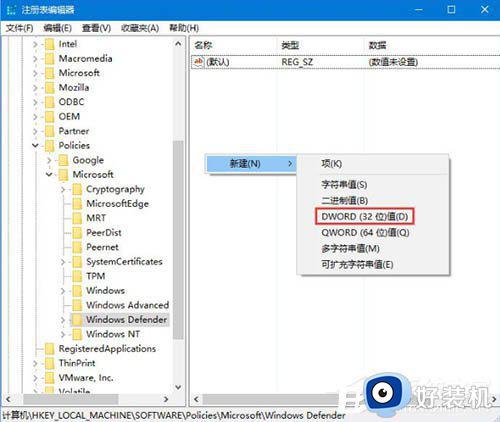
3、将新值命名为DisableAntiSpyware,并双击赋值为1 点击确定保存设置,保存完毕后重启计算机即可关闭系统自带的防火墙功能。
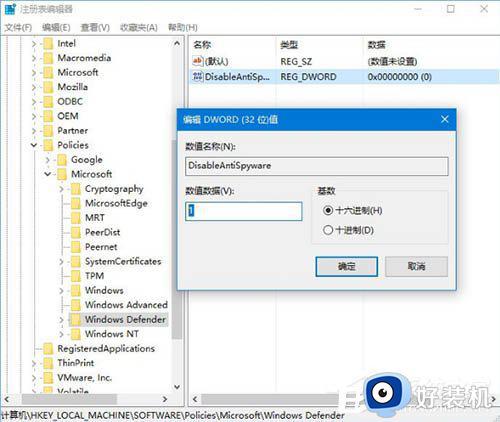
4、在任务栏上网络图标上单击右键,选择打开“网络和共享中心”。
5、在弹出的窗口左下角点击【Windows 防火墙】。
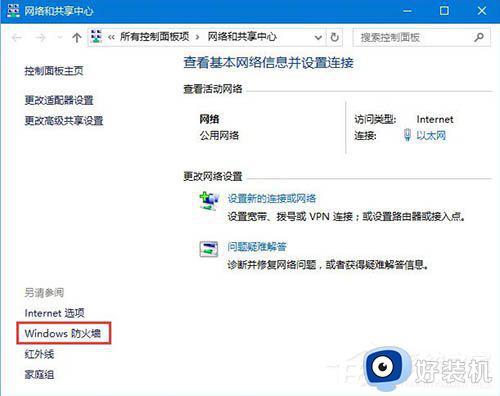
6、在左侧点击【启用或关闭 Windows 防火墙】。
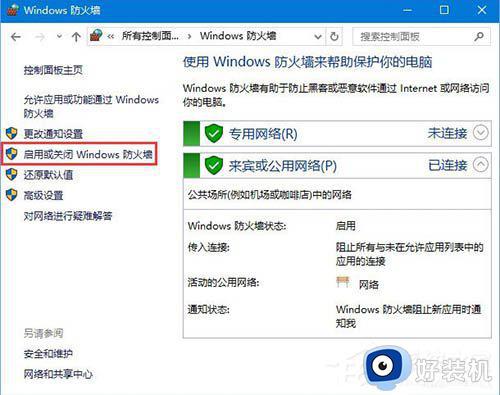
7、打开后在右侧点击【关闭Windows Defender 防火墙】,点击确定保存设置。
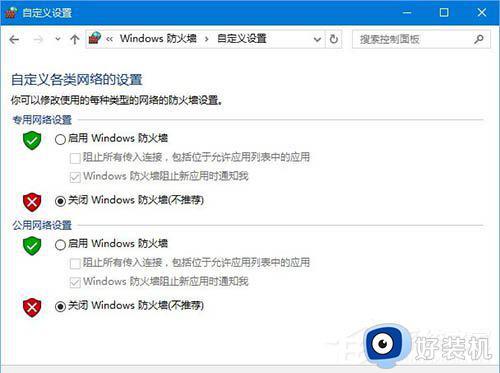
8、重启计算机尝试重新安装语言即可正常添加。
以上给大家讲解的就是win10系统语言包安装错误的详细解决方法,碰到相同情况的话,可以学习上面的方法来解决吧。